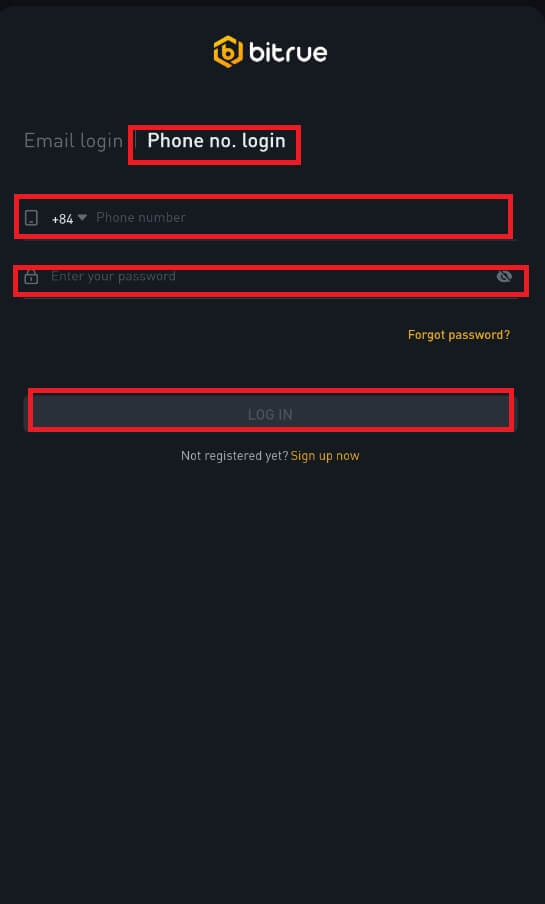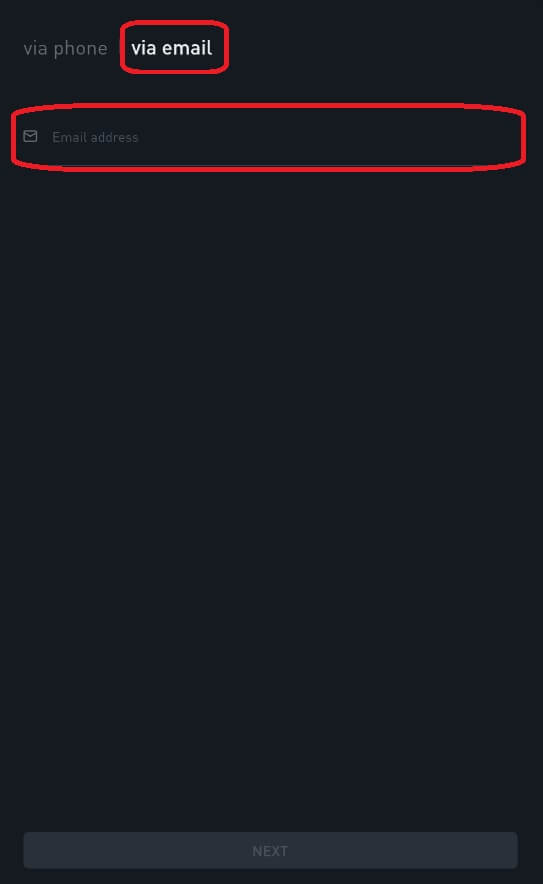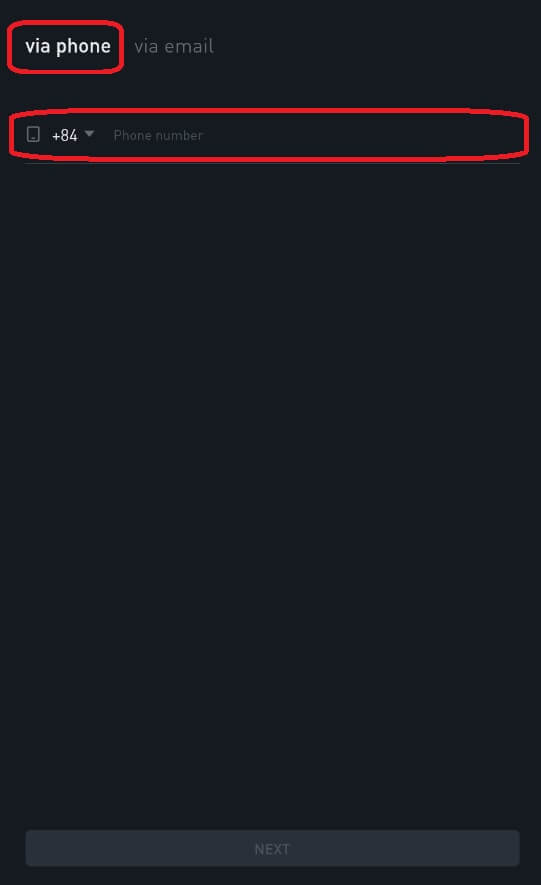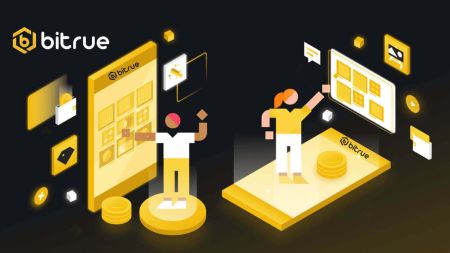Hvernig á að skrá þig og skrá þig inn á Bitrue reikning
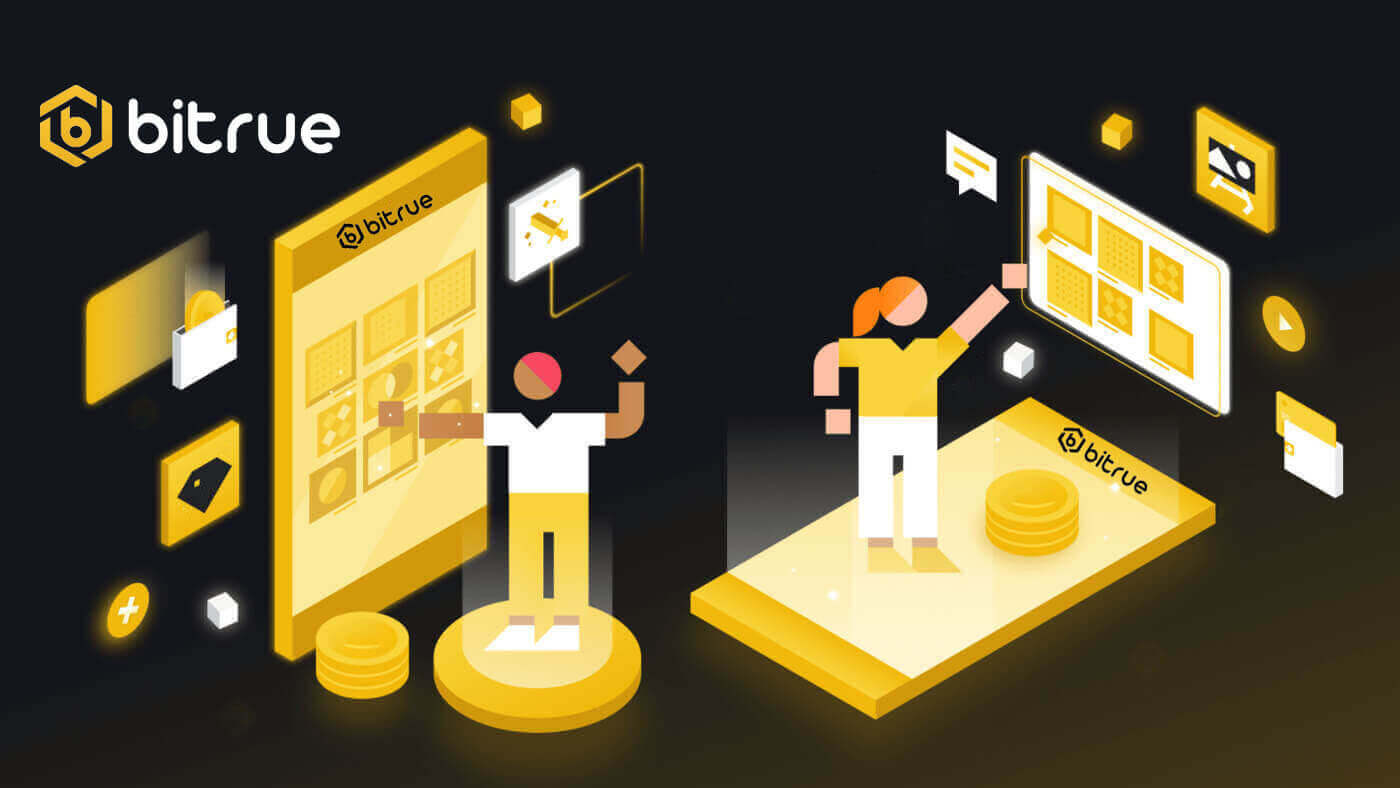
Hvernig á að skrá þig í Bitrue
Skráðu þig í Bitrue með tölvupósti
1. Til að fá aðgang að skráningareyðublaðinu, farðu í Bitrue og veldu Sign Up af síðunni í efra hægra horninu.
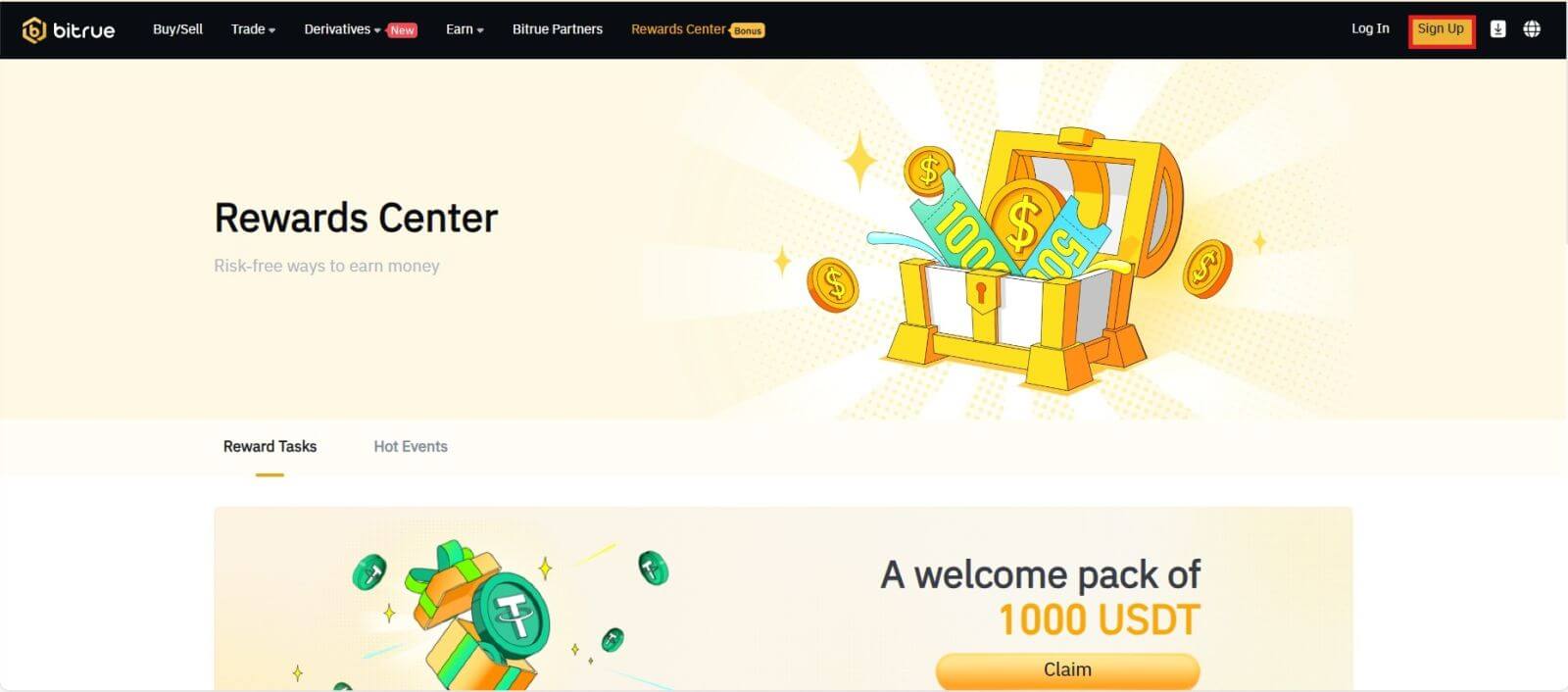
- Þú þarft að slá inn netfangið þitt í tilgreindum reit á skráningarsíðunni.
- Til að staðfesta netfangið sem þú tengdir við appið skaltu smella á „Senda“ í reitnum hér að neðan.
- Til að staðfesta netfangið þitt skaltu slá inn kóðann sem þú fékkst í pósthólfið.
- Búðu til sterkt lykilorð og athugaðu það.
- Eftir að hafa lesið og samþykkt þjónustuskilmála Bitrue og persónuverndarstefnu, smelltu á "Skráðu þig"
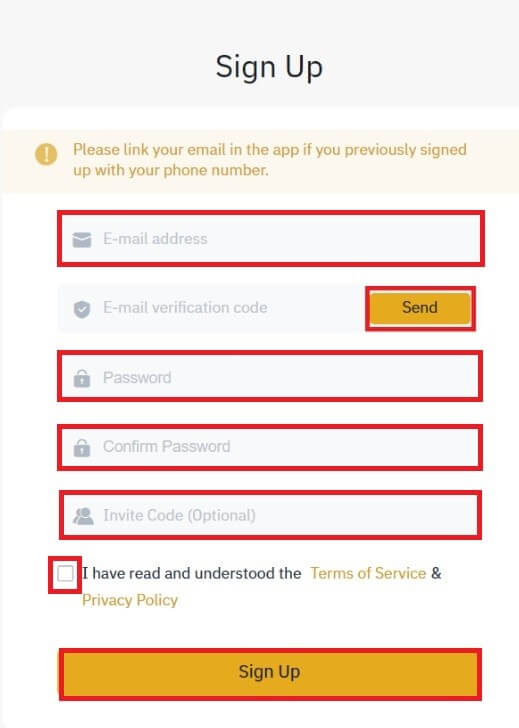
*ATH:
- Lykilorðið þitt (sans bil) þarf að innihalda að lágmarki tölu.
- Bæði hástafir og lágstafir.
- Lengd 8–20 stafir.
- Einstakt tákn @!%?()_~=*+-/:;,.^
- Gakktu úr skugga um að þú fyllir út tilvísunarauðkenni (valfrjálst) ef vinur leggur til að þú skráir þig á Bitrue.
- Bitrue appið gerir viðskipti einnig þægileg. Fylgdu þessum verklagsreglum til að skrá þig á Bitrue í gegnum síma.
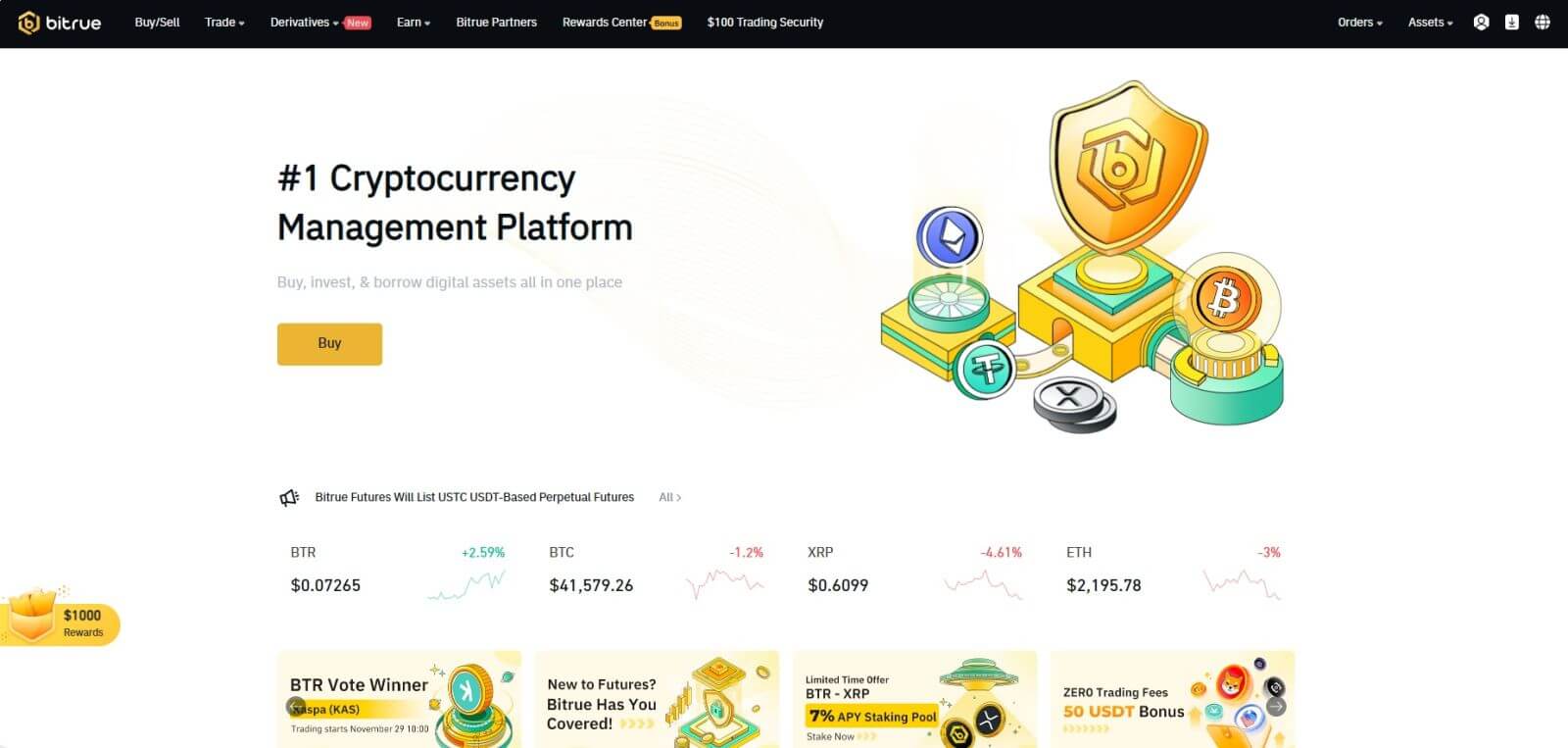
Skráðu þig fyrir reikning í Bitrue App
Skref 1: Farðu í Bitrue appið til að skoða notendaviðmót heimasíðunnar.
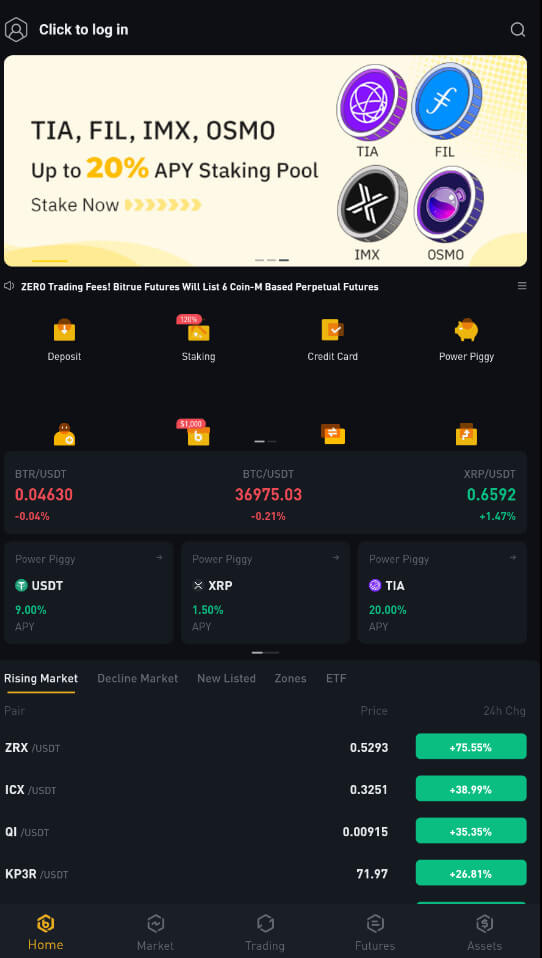
Skref 2 : Veldu „Smelltu til að skrá þig inn“.
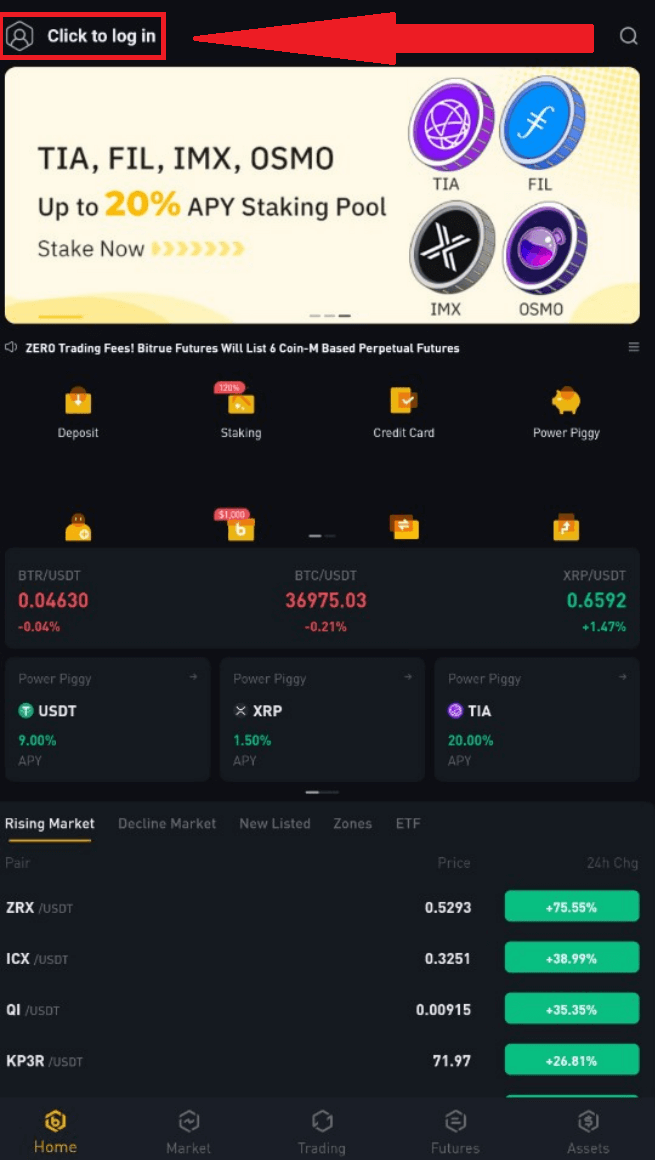
Skref 3 : Veldu „Skráðu þig núna“ neðst og fáðu staðfestingarkóða með því að slá inn netfangið þitt.
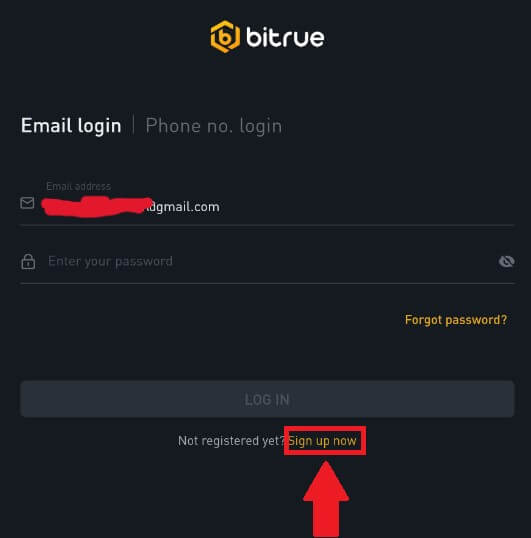
Skref 4: Eins og er verður þú að búa til öruggt lykilorð.
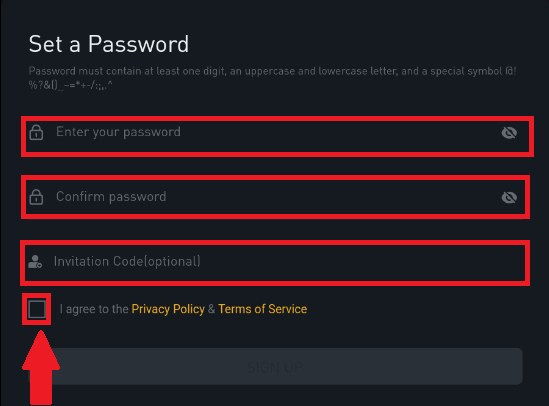
Skref 5 : Smelltu á „SKRÁNING“ eftir að hafa lesið „Persónuverndarstefnu og þjónustuskilmála“ og hakað við reitinn hér að neðan til að gefa til kynna að þú ætlir að skrá þig.
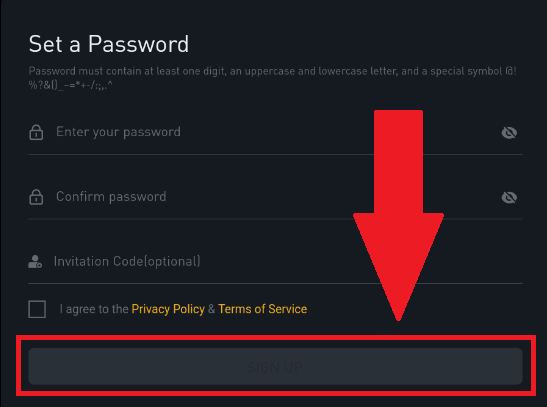
Þú gætir séð þetta heimasíðuviðmót eftir að þú hefur skráð þig. 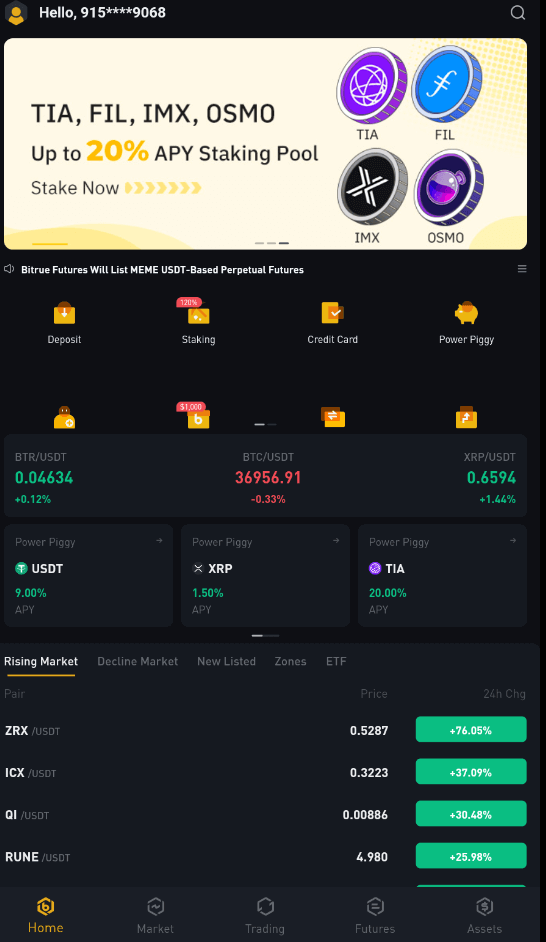
Algengar spurningar (algengar spurningar)
Af hverju get ég ekki fengið SMS staðfestingarkóða
- Í viðleitni til að bæta notendaupplifunina er Bitrue stöðugt að auka umfang SMS auðkenningar. Engu að síður eru ákveðnar þjóðir og svæði ekki studd eins og er.
- Vinsamlega athugaðu alþjóðlega SMS umfjöllunarlistann okkar til að sjá hvort staðsetning þín sé tryggð ef þú getur ekki virkjað SMS auðkenningu. Vinsamlegast notaðu Google Authentication sem aðal tveggja þátta auðkenningu ef staðsetning þín er ekki með á listanum.
- Leiðbeiningar um hvernig á að virkja Google Authentication (2FA) gæti verið gagnlegt fyrir þig.
- Eftirfarandi aðgerðir ætti að grípa til ef þú getur enn ekki tekið á móti SMS-kóða, jafnvel eftir að þú hefur virkjað SMS-auðkenningu eða ef þú býrð í landi eða svæði sem fellur undir alþjóðlega SMS-umfjöllunarlistann okkar:
- Gakktu úr skugga um að það sé sterkt netmerki á farsímanum þínum.
- Slökktu á öllum símtalalokum, eldvegg, vírusvarnar- og/eða hringingarforritum í símanum þínum sem gætu komið í veg fyrir að SMS-kóðanúmerið okkar virki.
- Kveiktu aftur á símanum.
- Reyndu þess í stað raddstaðfestingu.
Af hverju get ég ekki fengið tölvupóst frá Bitrue
Ef þú færð ekki tölvupóst frá Bitrue, vinsamlegast fylgdu leiðbeiningunum hér að neðan til að athuga stillingar tölvupóstsins þíns:- Ertu skráður inn á netfangið sem er skráð á Bitrue reikninginn þinn? Stundum gætirðu verið skráður út af tölvupóstinum þínum á tækjunum þínum og getur þess vegna ekki séð tölvupóstinn frá Bitrue. Vinsamlegast skráðu þig inn og endurnýjaðu.
- Hefur þú skoðað ruslpóstmöppuna í tölvupóstinum þínum? Ef þú kemst að því að tölvupóstþjónustan þín er að ýta Bitrue tölvupósti inn í ruslpóstmöppuna þína, geturðu merkt þá sem „örugga“ með því að setja netföng Bitrue á hvítlista. Þú getur vísað í Hvernig á að hvítlista Bitrue tölvupóst til að setja það upp.
- Heimilisföng á hvítlista:
- [email protected]
- [email protected]
- [email protected]
- [email protected]
- [email protected]
- [email protected]
- [email protected]
- [email protected]
- [email protected]
- [email protected]
- [email protected]
- [email protected]
- [email protected]
- [email protected]
- [email protected]
- Virkar tölvupóstforritið þitt eða þjónustuveitan eðlilega? Þú getur athugað stillingar tölvupóstþjónsins til að staðfesta að engin öryggisátök séu af völdum eldveggsins eða vírusvarnarhugbúnaðarins.
- Er pósthólfið þitt fullt? Ef þú hefur náð hámarkinu muntu ekki geta sent eða tekið á móti tölvupósti. Þú getur eytt sumum af gömlu tölvupóstunum til að losa um pláss fyrir fleiri tölvupósta.
- Ef mögulegt er skaltu skrá þig með því að nota algeng tölvupóstlén, svo sem Gmail, Outlook, osfrv.
Hvernig á að skrá þig inn á Bitrue reikninginn þinn
Hvernig á að skrá þig inn á Bitrue
Skref 1: Farðu á Bitrue vefsíðuna .
Skref 2: Veldu "Skráðu þig inn".
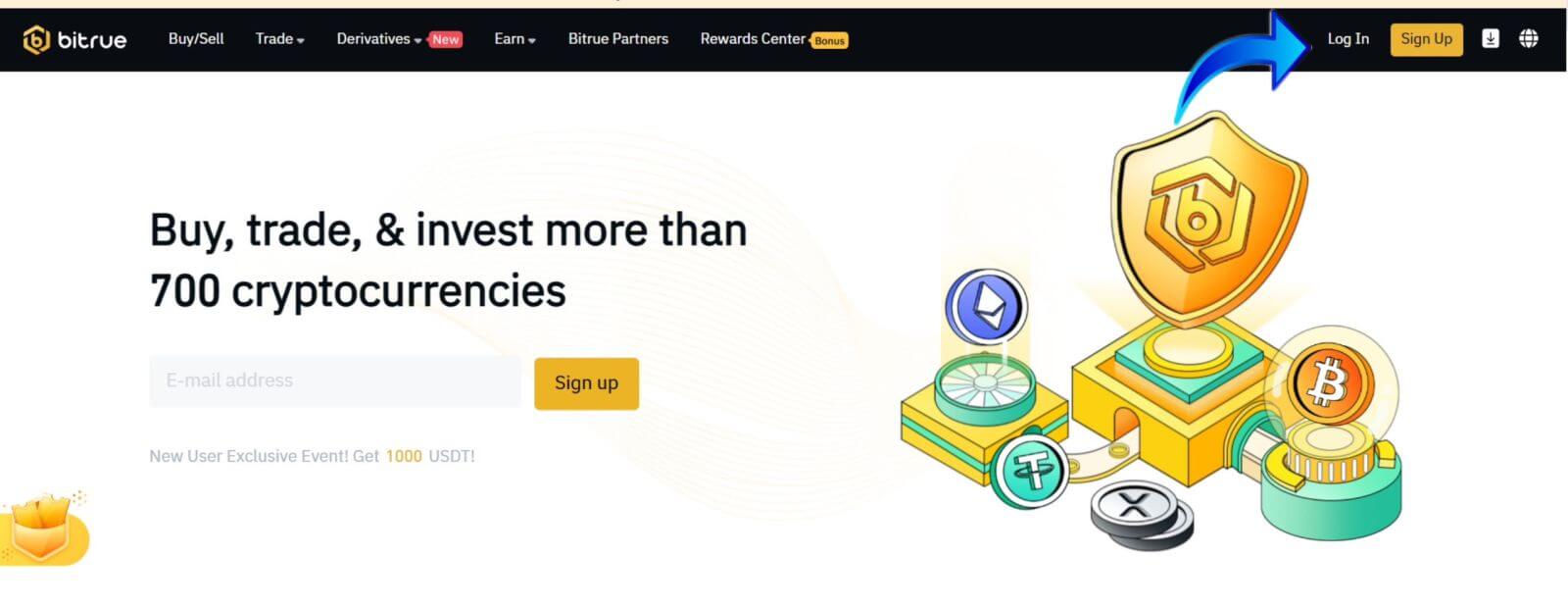
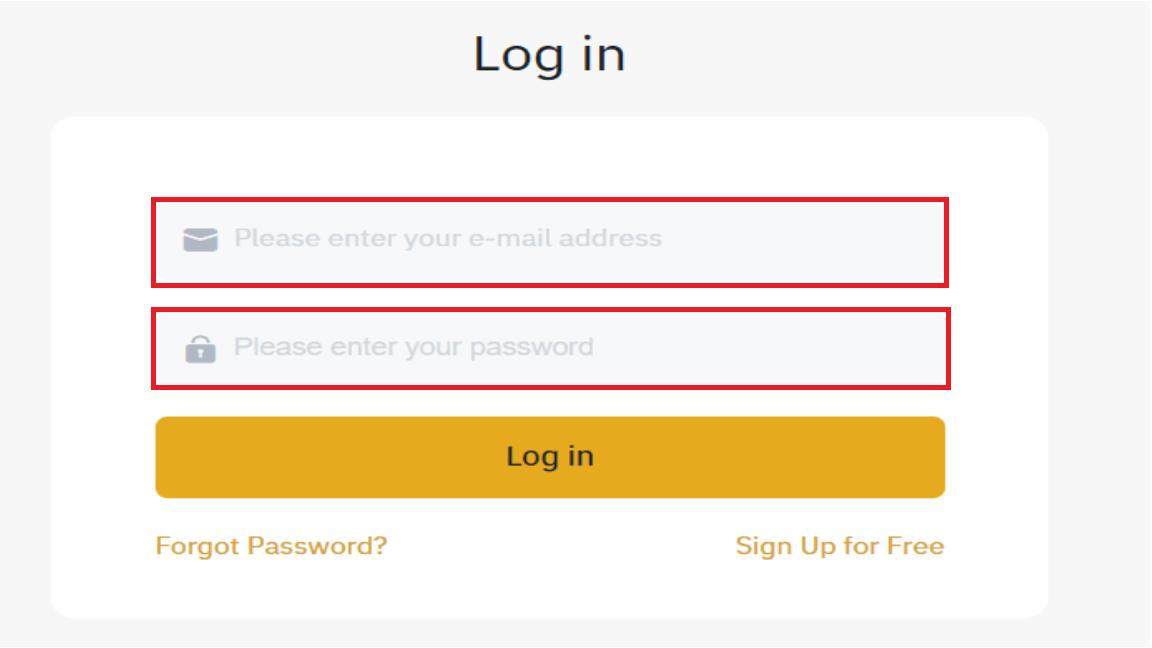
Þú munt sjá þetta heimasíðuviðmót þegar þú skráir þig inn.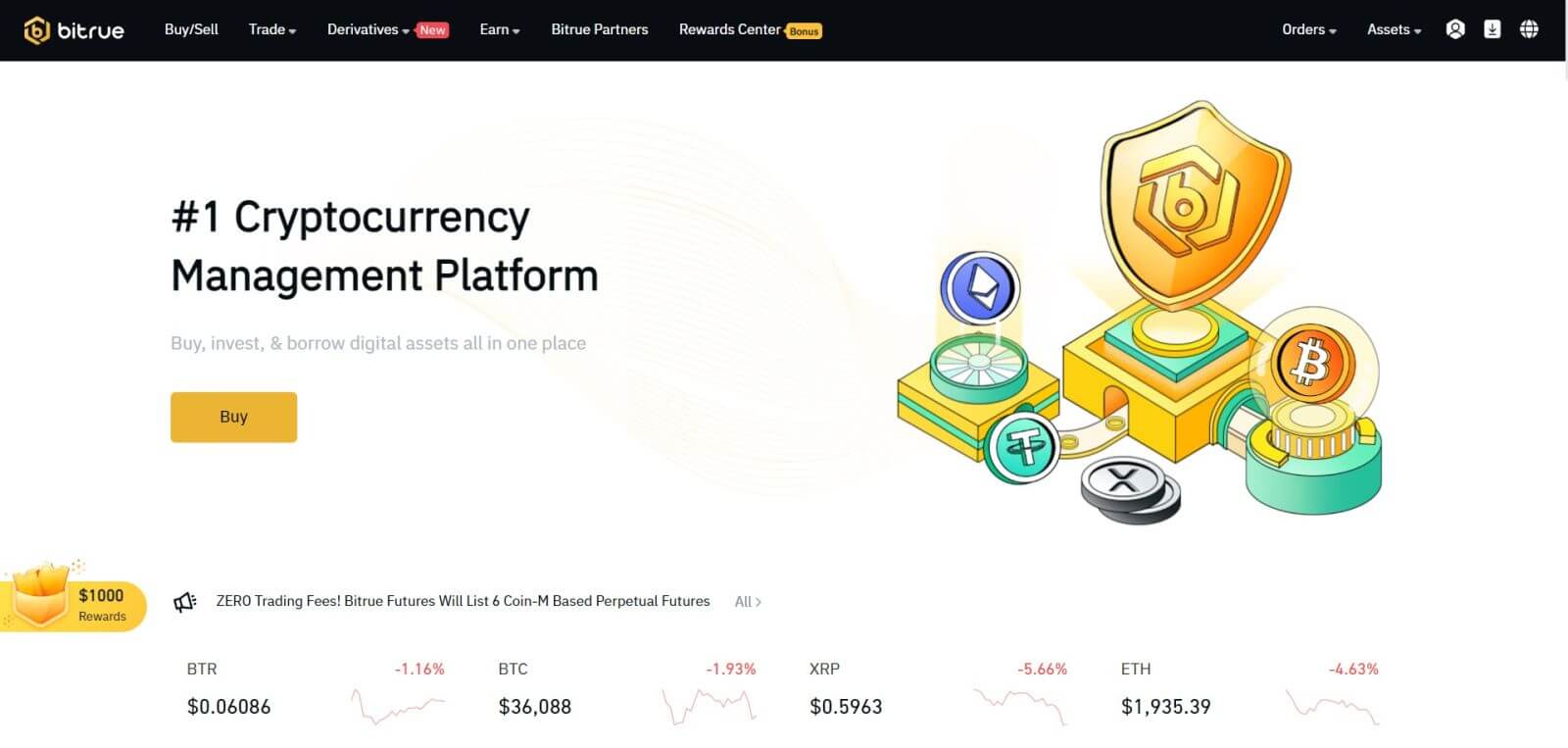
ATH: Þú hefur möguleika á að haka við reitinn hér að neðan og skrá þig inn á þetta tæki án þess að sjá staðfestingu á reikningnum þínum eftir 15 daga. 
Hvernig á að skrá þig inn í Bitrue appið
Skráðu þig inn með símanúmeri
Skref 1 : Veldu Bitrue App og þú getur séð þetta viðmót:
Þegar þú skoðar þetta viðmót hefur Bitrue innskráningin þín gengið vel.
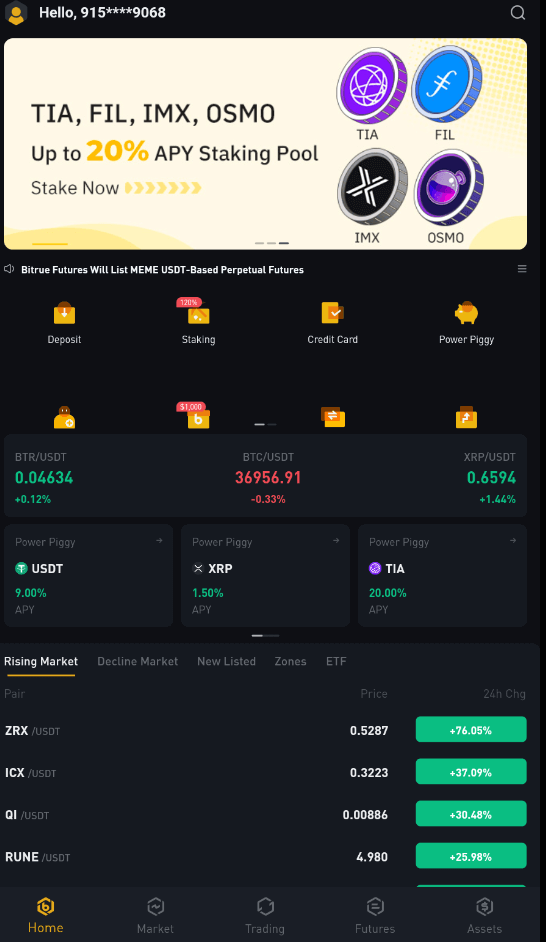
Skráðu þig inn með tölvupósti
Sláðu inn netfangið þitt og gakktu úr skugga um að lykilorðið sé rétt og smelltu síðan á "LOG IN". Þegar þú skoðar þetta viðmót hefur Bitrue innskráningin þín gengið vel.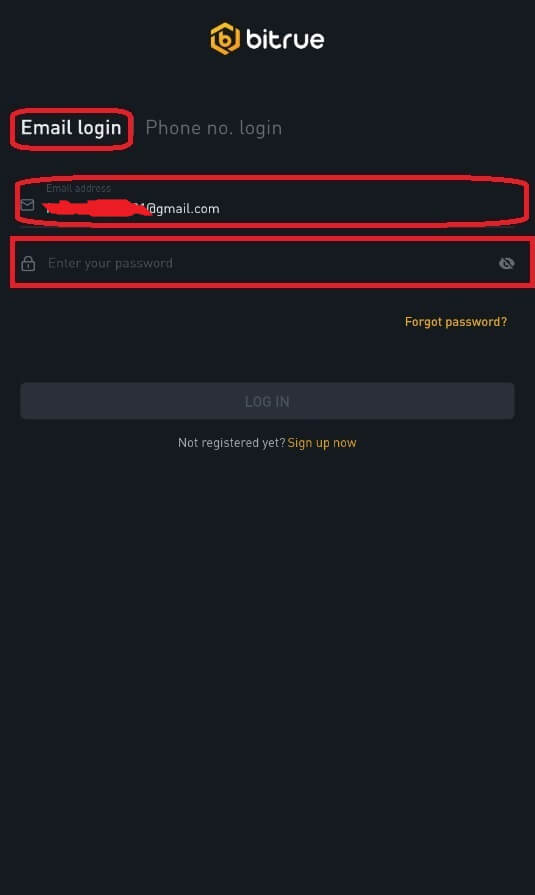
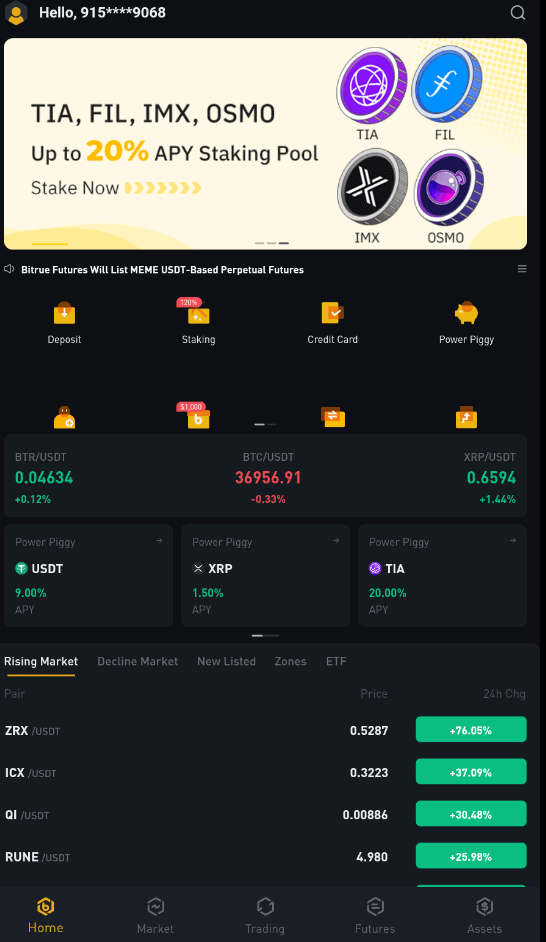
Ég gleymdi lykilorðinu mínu af Bitrue reikningnum
Þú getur notað Bitrue appið eða vefsíðuna til að endurstilla lykilorð reikningsins þíns. Vinsamlegast hafðu í huga að úttektir af reikningnum þínum verða lokaðar í heilan dag eftir að lykilorðið hefur verið endurstillt vegna öryggisástæðna.
Farsímaforrit
Með netfangi1 . Þú velur "Gleymt lykilorð?" á innskráningarskjánum.
2 . Ýttu á „í tölvupósti“.
3 . Sláðu inn netfangið þitt í tilgreindum reit.
4 . Smelltu á „NÆST“ til að halda áfram.
5 . Staðfestu „staðfestingarkóðann fyrir pósthólf“ með því að smella á „Staðfesta“ í tölvupóstinum þínum.
6 . Þú getur nú slegið inn annað lykilorð.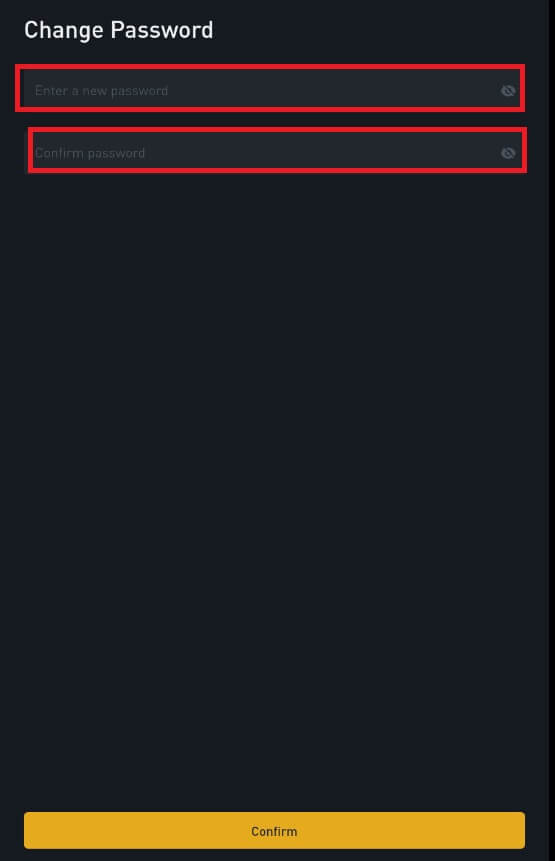
7 . Ýttu á "Staðfesta" og þú getur venjulega notað Bitrue núna.
Með símanúmeri1 . Þú velur "Gleymt lykilorð?" á innskráningarskjánum.
2 . Ýttu á „í gegnum síma“.
3 . Sláðu inn símanúmerið þitt í reitnum sem gefinn er upp og ýttu á 'NÆSTA'.
4 . Staðfestu kóðann sem sendur var í SMS-ið þitt.
5 . Þú getur nú slegið inn nýtt lykilorð. 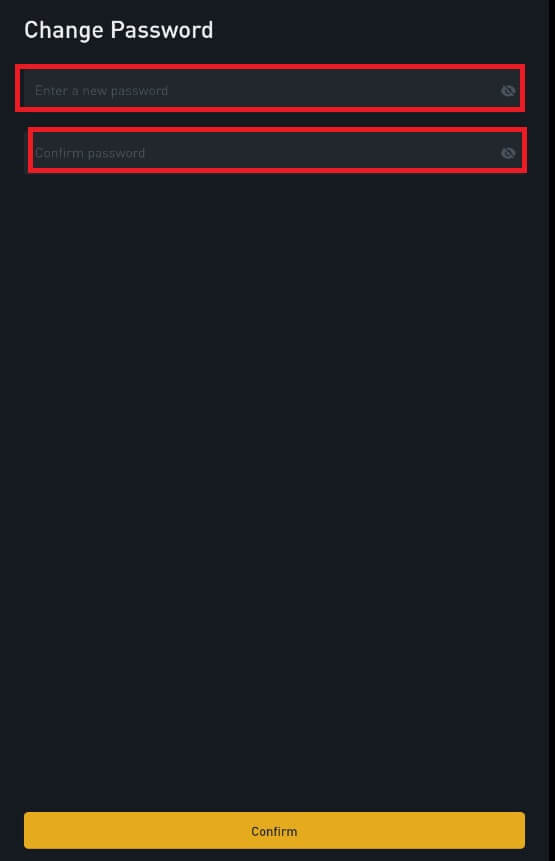
6 . Ýttu á "Staðfesta" og þú getur venjulega notað Bitrue núna.
Vefforrit
- Farðu á Bitrue vefsíðuna til að skrá þig inn og þú munt sjá innskráningarviðmótið.
- Þú velur "Gleymt lykilorð?" á innskráningarskjánum.
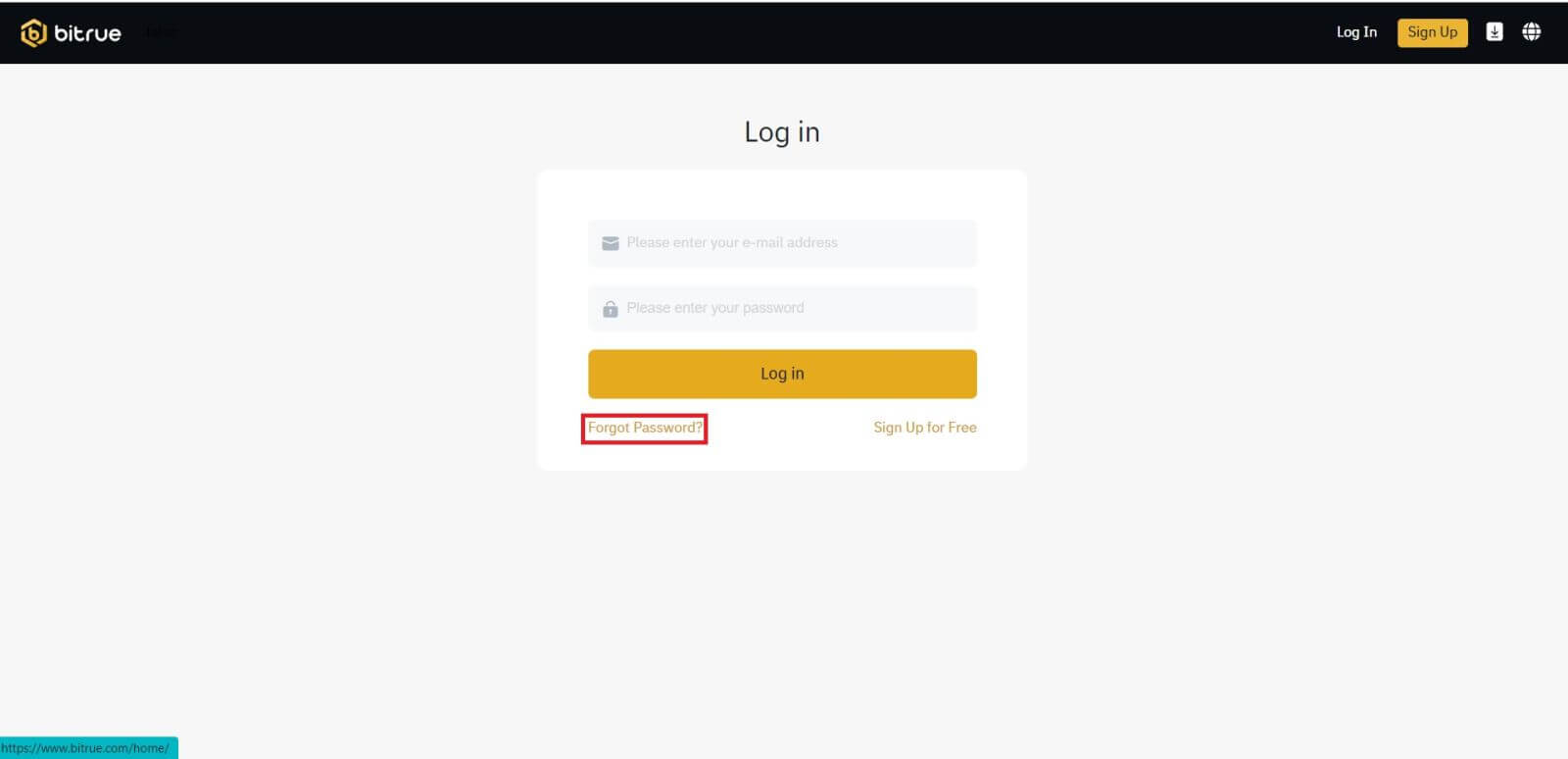
- Sláðu inn netfangið þitt í tilgreindum reit.
- Staðfestu „staðfestingarkóðann fyrir pósthólf“ með því að smella á „Staðfesta“ í tölvupóstinum þínum.
- Þú getur nú slegið inn annað lykilorð.
- Ýttu síðan á „Endurstilla lykilorð“ til að klára.
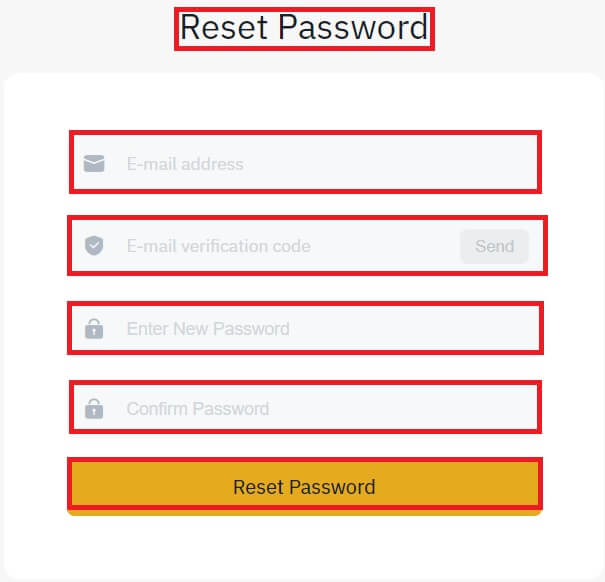
Algengar spurningar (algengar spurningar)
Hvað er tvíþætt auðkenning?
Tvíþátta auðkenning (2FA) er viðbótaröryggislag fyrir staðfestingu í tölvupósti og lykilorð reikningsins þíns. Með 2FA virkt verður þú að gefa upp 2FA kóðann þegar þú framkvæmir ákveðnar aðgerðir á Bitrue NFT pallinum.
Hvernig virkar TOTP?
Bitrue NFT notar tímabundið einu sinni lykilorð (TOTP) fyrir tveggja þátta auðkenningu, sem felur í sér að búa til tímabundinn, einstakan 6 stafa kóða* sem gildir aðeins í 30 sekúndur. Þú þarft að slá inn þennan kóða til að framkvæma aðgerðir sem hafa áhrif á eignir þínar eða persónulegar upplýsingar á pallinum.
Vinsamlegast hafðu í huga að kóðinn ætti aðeins að vera úr tölustöfum.
Hvaða aðgerðir eru tryggðar af 2FA?
Eftir að 2FA hefur verið virkjað munu eftirfarandi aðgerðir sem gerðar eru á Bitrue NFT pallinum krefjast þess að notendur slá inn 2FA kóðann:
- Listi yfir NFT (hægt að slökkva á 2FA valfrjálst)
- Samþykkja tilboð (hægt að slökkva á 2FA valfrjálst)
- Virkja 2FA
- Óska eftir útborgun
- Skrá inn
- Endur stilla lykilorð
- Afturkalla NFT
Vinsamlegast athugaðu að afturköllun NFTs krefst skyldubundinnar 2FA uppsetningar. Þegar 2FA er virkjað munu notendur standa frammi fyrir 24 tíma úttektarlás fyrir alla NFT á reikningum sínum.